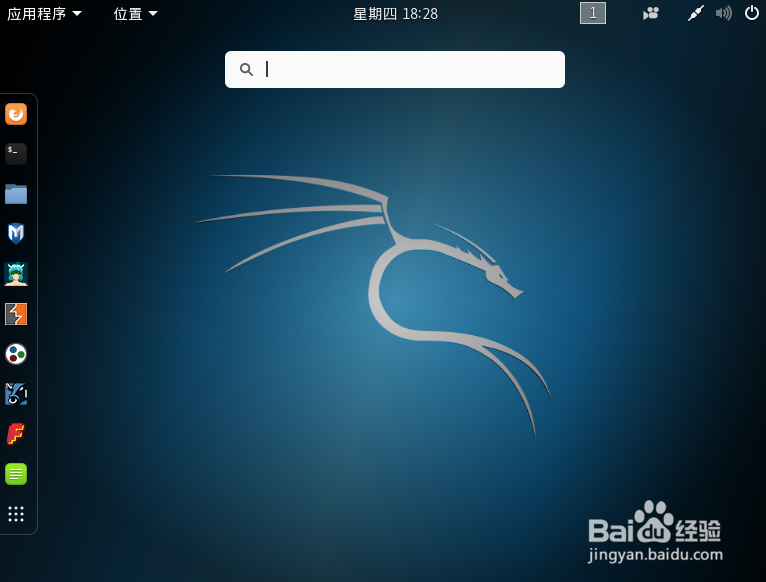1、在开机启动项中选择安装
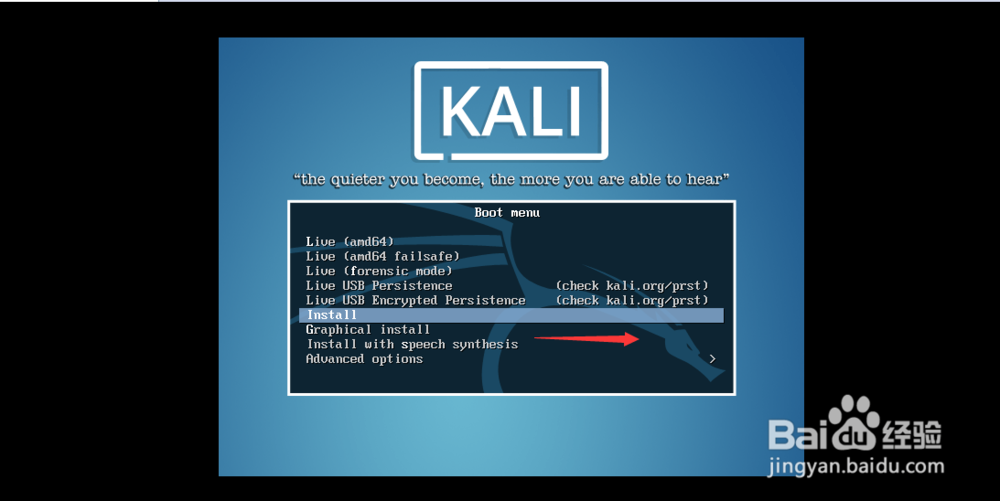
2、选择语言,选择简体中文

3、选择区域,选择中国
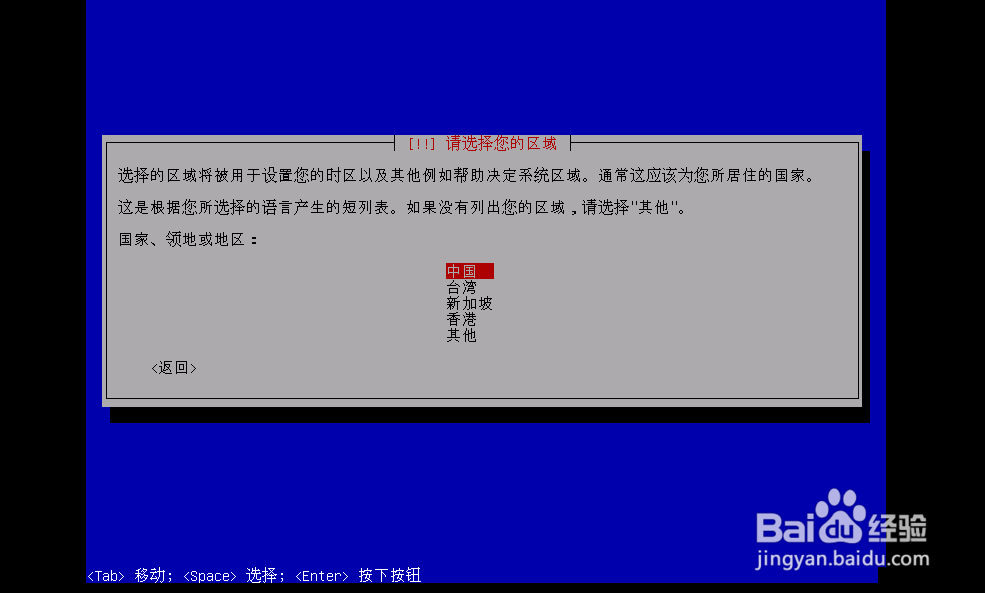
4、选择键盘配置

5、系统自动进行组件加载

6、配置主机名

7、配置root账户密码

8、设置磁盘分区这里选择整个磁盘即可


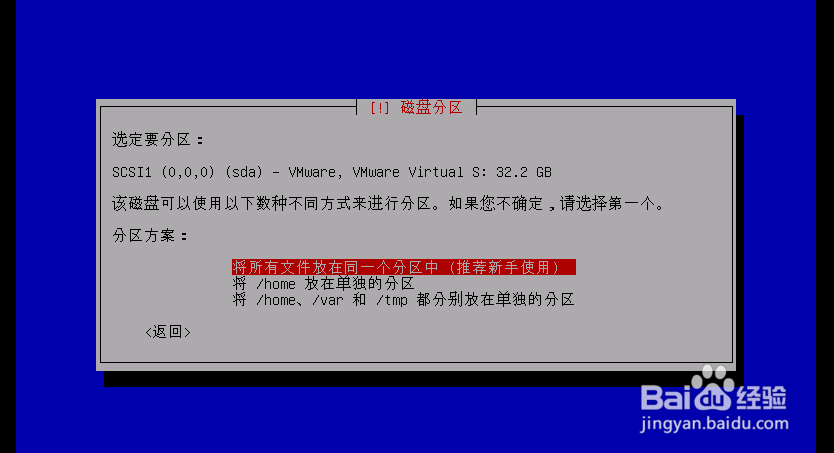

9、进入系统安装进度,时间有点长大概20分钟左右

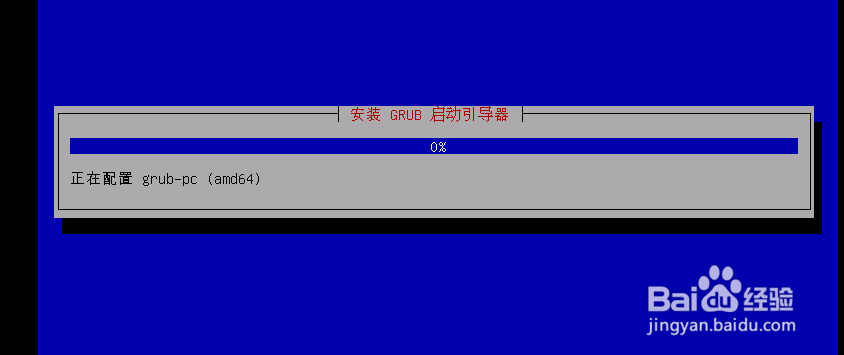
10、安装完成后系统会自动重启,输入账号密码就可以进入系统



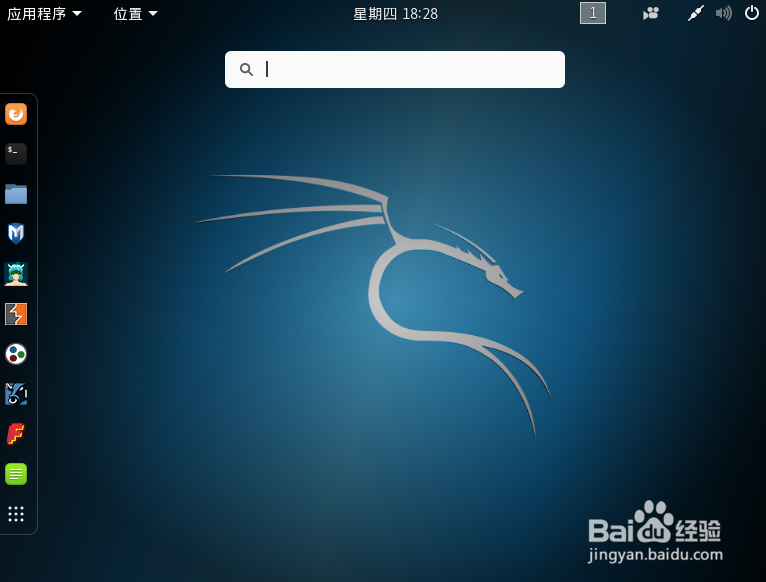
时间:2024-10-17 10:04:40
1、在开机启动项中选择安装
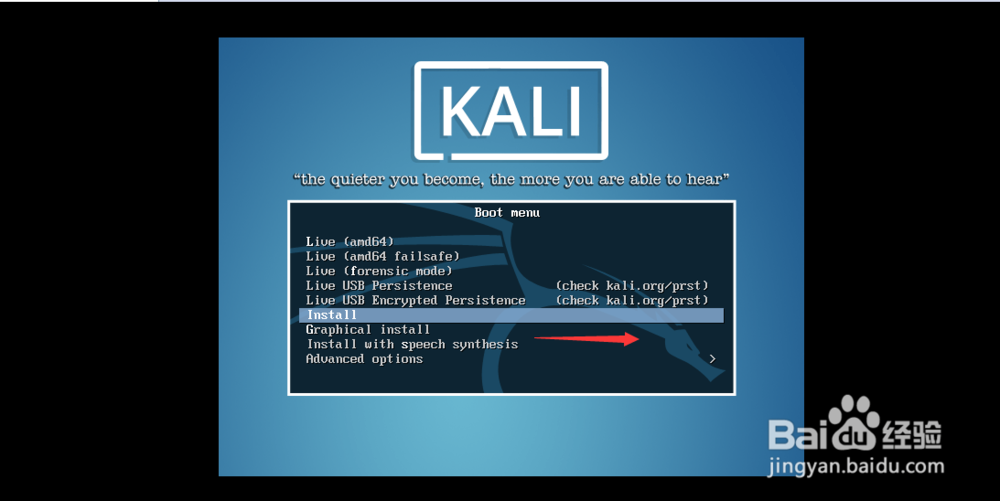
2、选择语言,选择简体中文

3、选择区域,选择中国
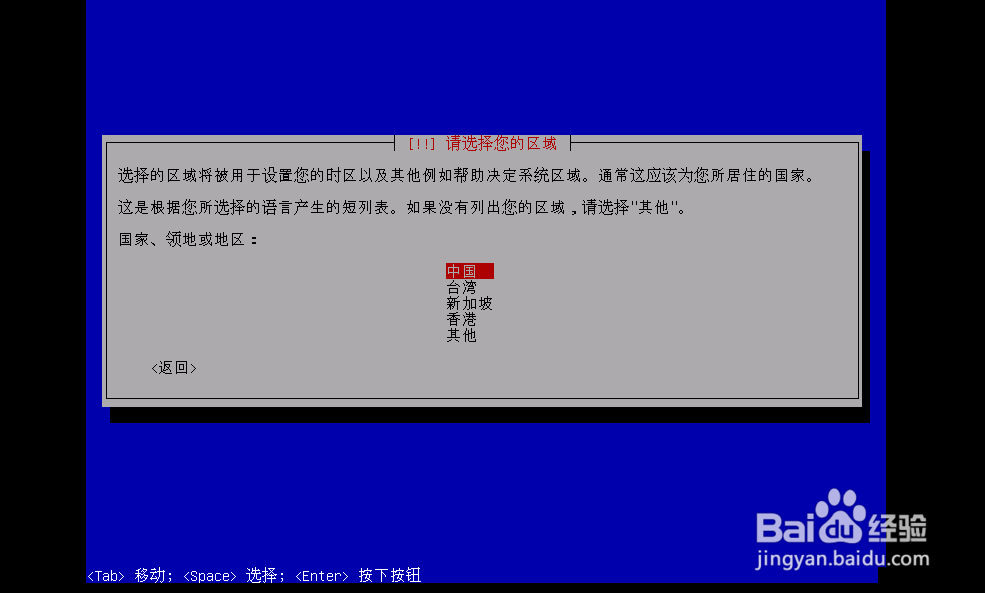
4、选择键盘配置

5、系统自动进行组件加载

6、配置主机名

7、配置root账户密码

8、设置磁盘分区这里选择整个磁盘即可


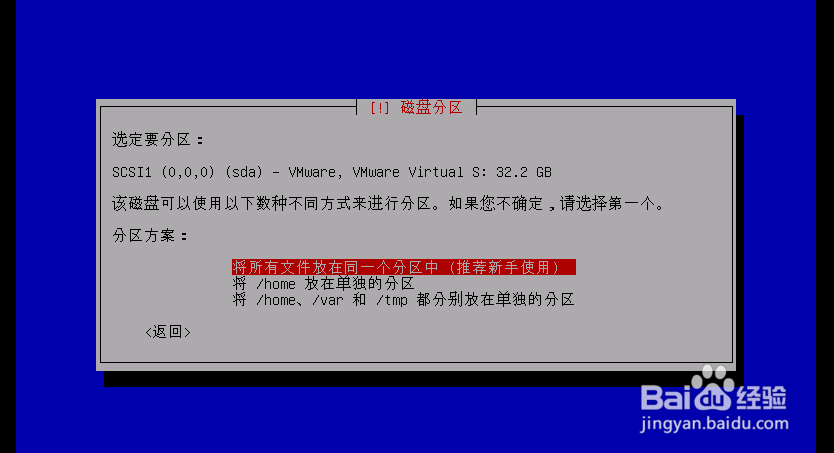

9、进入系统安装进度,时间有点长大概20分钟左右

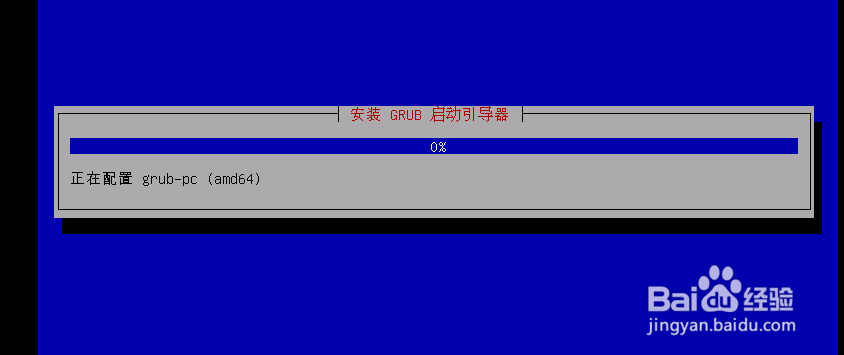
10、安装完成后系统会自动重启,输入账号密码就可以进入系统